若要移除所有已安裝的元件,請使用 Uninstall(解除安裝)選項。若要移除單一元件,請使用 Maintenance(維護)頁面上的 Change(變更)選項。
程序
- 在 Maintenance(維護)頁面中,按一下 Uninstall(解除安裝)。
Confirmation(確認)頁面隨即開啟。
圖 1. Confirmation(確認)頁面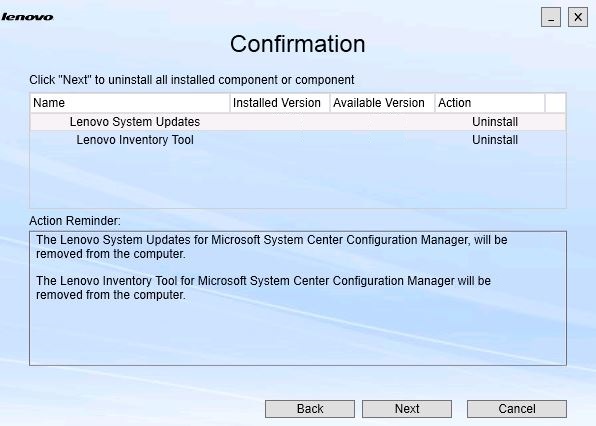
Confirmation(確認)頁面會彙總要執行的動作,而且您必須確認您要繼續進行解除安裝。
- 若要解除安裝元件,請按一下 Next(下一步)。
元件是逐一進行解除安裝。在此過程中,您必須先確認解除安裝每個元件的解除安裝動作,再進行解除安裝,如下圖所示。
圖 2. 要求您確認解除安裝的訊息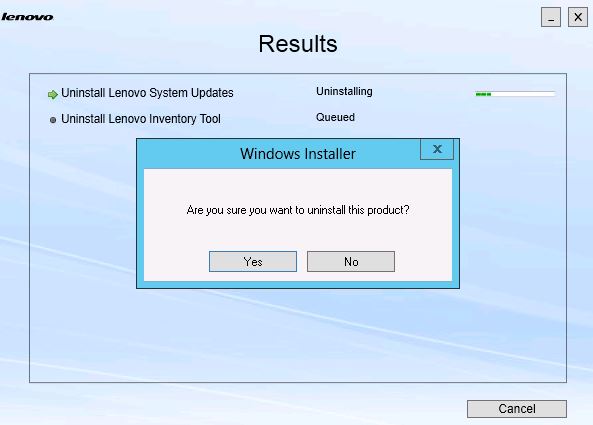
- 按一下 Yes(是)以完成程序。
程序完成時,
Results(結果)頁面會開啟。
圖 3. Results(結果)頁面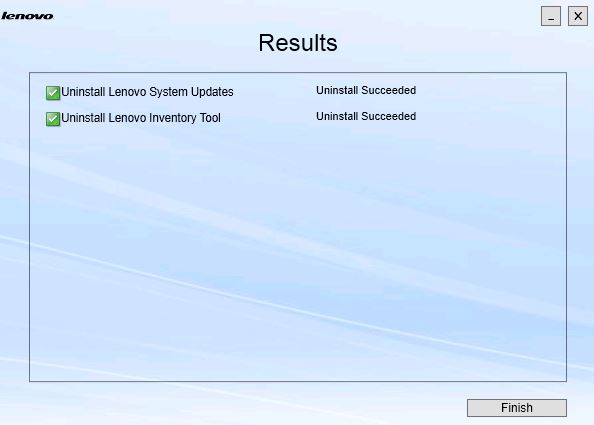
- 按一下 Finish(完成)。